Einige der besten Apps für Mac werden von Apple zur Verfügung gestellt. Einige davon sind mit macOS vorinstalliert, wie Safari, E-Mail, Kalender und Notizen. Andere können kostenlos aus dem App Store heruntergeladen und installiert werden, wie Pages, Numbers und Keynote. Dann gibt es noch eine dritte Kategorie - Apps wie Logic und Final Cut Pro, die professionelle High-End-Tools sind und dementsprechend hohe Preise haben. In diesem Artikel geht es um eine der Apps aus der mittleren Kategorie, die Sie möglicherweise installiert haben, um sie auszuprobieren, und nun nicht mehr verwenden möchten. Erfahren Sie, wie Sie auf Ihrem Mac GarageBand deinstallieren können.
Was ist GarageBand?
GarageBand ist eine App, mit der man Musik machen oder Podcasts aufnehmen kann. Sie verfügt über mehrere virtuelle Instrumente, die über eine Bildschirmtastatur gespielt werden können. Sie können auch ein Mikrofon oder ein Instrument an Ihren Mac anschließen und aufnehmen. Wenn Sie Gitarrist sind, können Sie aus zahlreichen Kombinationen von Verstärkern, Sounds und Effekten wählen. GarageBand ist aufgrund vieler verschiedener Sounds ein großartiges Tool, um Gitarre zu üben oder einfach nur Spaß zu haben. Und wenn Sie Keyboard spielen, gibt es eine Welt voller Pianos, Orgeln und Synthesizern. Sie können Ihr eigenes Schlagzeug aufnehmen oder einen der integrierten virtuellen Schlagzeuger für Sie spielen lassen. Sobald Sie alles aufgenommen haben, können Sie es mischen, mit Effekten versehen und in einem beliebigen Format exportieren. Eines der besten Features von GarageBand ist, dass es viel einfacher zu bedienen ist als andere Musik-Apps und dass es viele Hilfestellungen in der App gibt. Wie bei allen Apps von Apple kann man das Projekt auf dem Mac starten und auf das iPad oder iPhone übertragen oder umgekehrt.
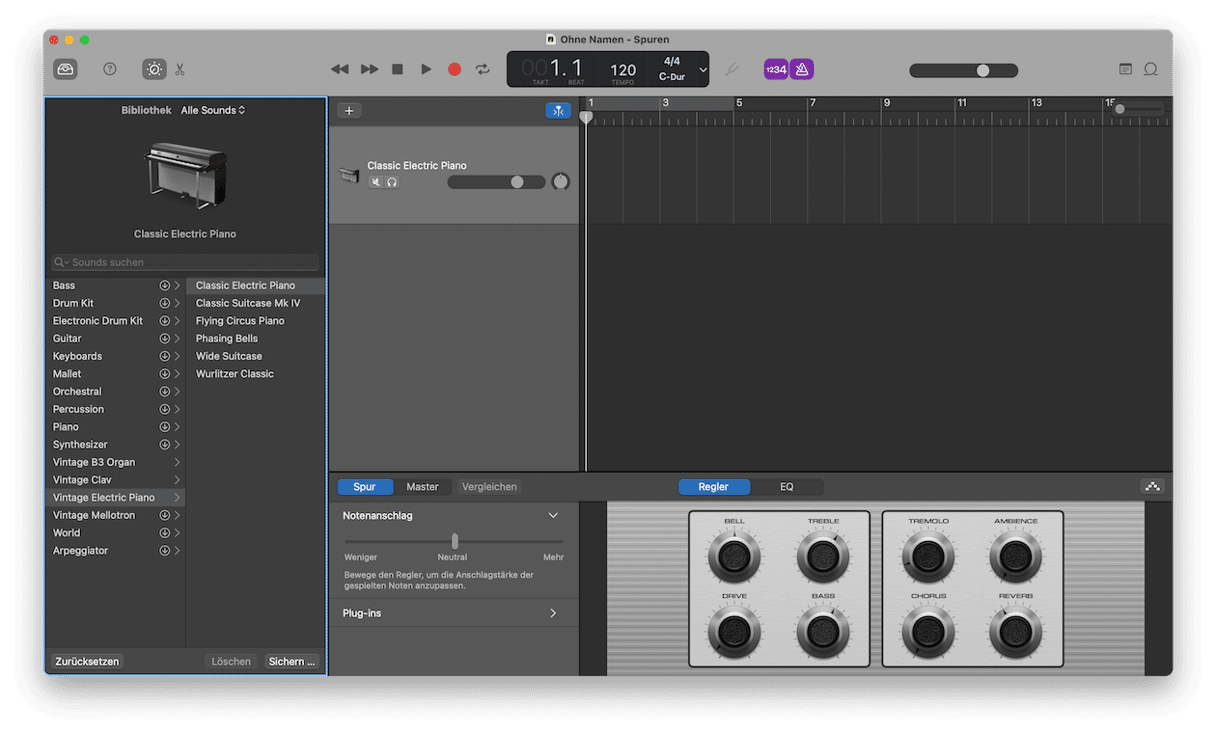
Warum sollte man GarageBand deinstallieren?
Der Hauptgrund für die Deinstallation von GarageBand ist das Freigeben von Speicherplatz. Alle virtuellen Instrumente und aufgenommenen Audiospuren belegen mehrere Gigabyte Speicherplatz auf Ihrem Mac. Wenn Sie nicht viel freien Speicherplatz haben und GarageBand nicht verwenden, dann ist es sinnvoll, die App zu deinstallieren. Sie können GarageBand jederzeit herunterladen und neu installieren.
GarageBand deinstallieren: Anleitung für Mac
Bevor Sie mit der Deinstallation von GarageBand beginnen, sollten Sie alle Projekte, an denen Sie arbeiten oder die Sie abgeschlossen haben, sichern. Auch wenn Sie denken, dass Sie diese nicht mehr benötigen, ist es eine gute Idee, sie auf eine externe Festplatte, einen USB-Stick oder einen Cloud-Speicher zu kopieren. Dann können Sie sie wiederverwenden, falls Sie Ihre Meinung ändern. Wenn Sie dies getan haben, führen Sie die folgenden Schritte aus, um GarageBand zu deinstallieren – Sie können die App nicht einfach in den Papierkorb ziehen, da sie dadurch nicht vollständig deinstalliert wird.
- Gehen Sie im Finder zu Ihrem Programme-Ordner, suchen Sie GarageBand und ziehen Sie die App in den Papierkorb. Oder öffnen Sie auf das Launchpad im Dock, klicken und halten Sie GarageBand und klicken Sie dann auf das „x“ in der Ecke.
- Klicken Sie auf das Finder-Symbol im Dock, wählen Sie oben in der Menüleiste „Gehe zu“ und dann „Gehe zu Ordner“.
- Fügen Sie die unten aufgeführten Verzeichnispfade nacheinander in das Textfeld ein. Suchen Sie an jedem Speicherort nach Dateien oder Ordnern, deren Name „GarageBand“ enthält, und ziehen Sie diese in den Papierkorb:
/Library/Application Support (Ordner mit dem Namen „GarageBand“)
~/Library/Caches (Ordnername beginnt mit „com.apple.garageband“)
~/Library/Containers (Ordner mit dem Namen GarageBand und mehrere Dateien und Ordner, die mit „com.apple.garageband“ beginnen)
~/Library/Preferences - Entleeren Sie den Papierkorb, wenn Sie alle Dateien mit dem Namen GarageBand gefunden haben (Sie können die Suchfunktion im Finder-Fenster verwenden, um sicherzugehen).
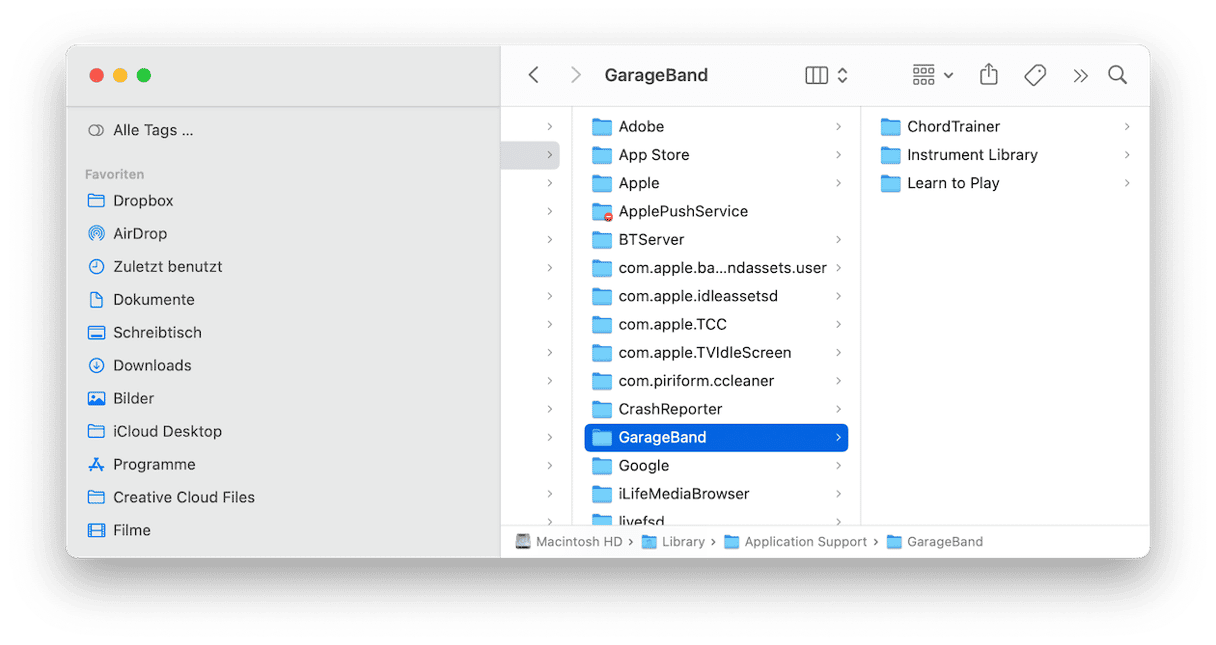
GarageBand deinstallieren: schnell und einfach
Wenn Ihnen die Deinstallation von GarageBand zu aufwendig erscheint, werden Sie sich freuen zu hören, dass es einen viel einfacheren Weg gibt. Mit speziellen Deinstallations-Tools können Sie Apps mit wenigen Klicks deinstallieren. Sie finden und löschen alle Dateien, die mit der App in Verbindung stehen.
Von all diesen Deinstallations-Tools empfehlen wir CleanMyMac. Mit der Deinstallationsfunktion von CleanMyMac, die sich im Tool „Programme“ befindet, können Sie nicht nur jede App einfach deinstallieren, sondern auch die verbleibenden Dateien von Apps entfernen, die nicht ordnungsgemäß deinstalliert wurden. Außerdem können Sie Apps, die sich fehlerhaft verhalten, ganz einfach zurücksetzen und mehrere Apps gleichzeitig deinstallieren. Und das Beste: Sie können CleanMyMac hier kostenlos herunterladen. Folgen Sie nach dem Download den folgenden Schritten, um GarageBand zu deinstallieren:
- Öffnen Sie CleanMyMac und wählen Sie „Programme“ in der Seitenleiste.
- Führen Sie einen schnellen Scan durch und klicken Sie auf „Programme verwalten“.
- Wählen Sie im mittleren Bereich unter „Hersteller“ auf „Apple“.
- Wählen Sie die GarageBand aus der Liste aus.
- Klicken Sie auf „Deinstallieren”.
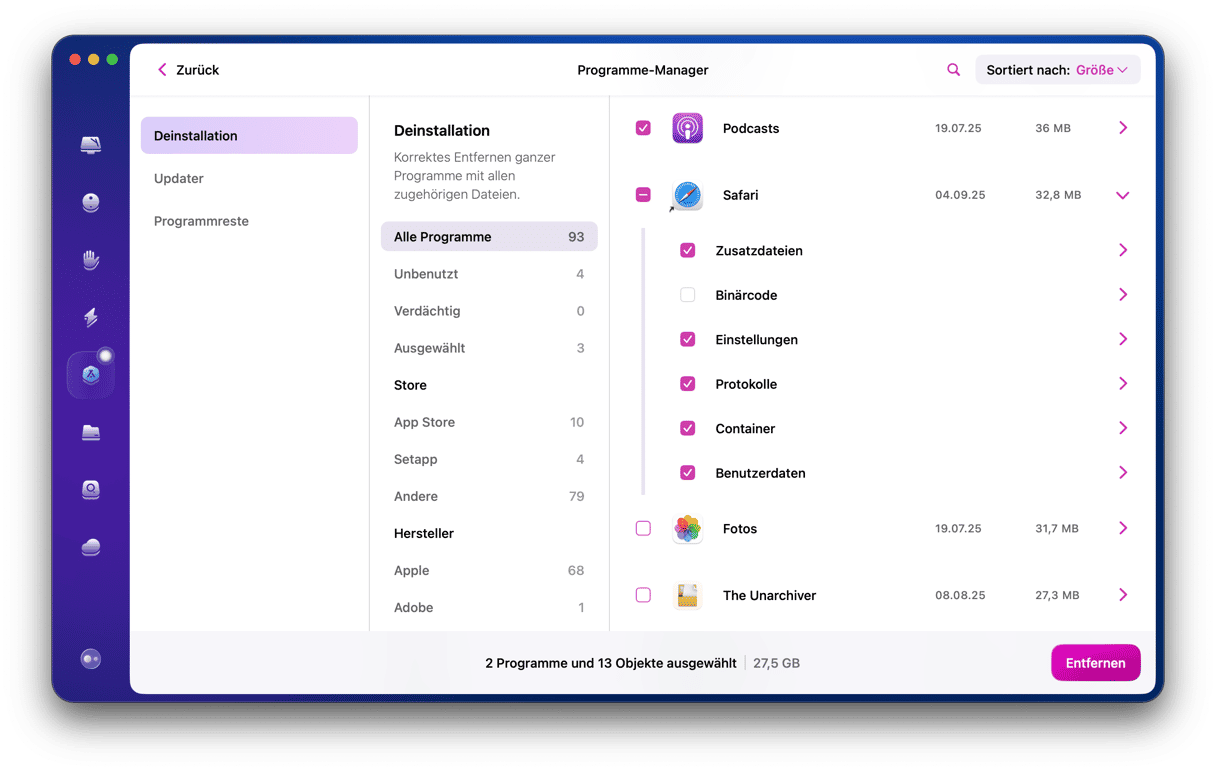
Probleme mit GarageBand beheben
Wenn Sie GarageBand deinstallieren möchten, weil die App abstürzt oder nicht richtig funktioniert, sollten Sie zunächst versuchen, sie zurückzusetzen. Wenn Sie eine App zurücksetzen, werden ihre Voreinstellungen und Einstellungsdateien gelöscht und in den Papierkorb verschoben. Oft werden Probleme mit Apps durch beschädigte Einstellungsdateien verursacht, sodass das Problem durch das Löschen dieser Dateien behoben wird. Wenn die App das nächste Mal gestartet wird, werden neue Einstellungsdateien erstellt. So setzen Sie GarageBand zurück:
- Öffnen Sie CleanMyMac.
- Führen Sie erneut einen Scan mit dem Tool „Programme“ durch und suchen Sie GarageBand, indem Sie die oben genannten Schritte ausführen.
- Klicken Sie auf den Pfeil (>) daneben und wählen Sie alles außer den Binärdateien aus.
- Klicken Sie auf „Entfernen“.
GarageBand ist ein großartiges Tool, um auf Ihrem Mac Musik zu machen oder Podcasts aufzunehmen. Die App ist kostenlos, benutzerfreundlich und bietet unzählige Optionen, mit denen Sie Ihrer Kreativität freien Lauf lassen können. Allerdings benötigt GarageBand auch viel Speicherplatz auf Ihrem Mac. Wenn Sie die App installiert haben und nicht mehr verwenden, sollten Sie sie deinstallieren, um Speicherplatz freizugeben. Befolgen Sie die oben genannten Schritte, um GarageBand von Ihrem Mac zu deinstallieren.






